Que tal aprender como alterar a senha do seu usuário WordPress direto pelo cPanel? Aqui em nosso blog já mostramos como alterar a senha dentro do próprio WordPress. Hoje, neste tutorial te ensinaremos de uma maneira diferente, através do software phpMyAdmin.
Continue a leitura para aprender a como alterar a sua senha do WordPress de maneira simples e rápida.
Vale lembrar que antes de alterar qualquer tabela no banco de dados, você deve ter um backup do seu site por segurança.
Caso não saiba como fazer: Backup no site wordpress – Como fazer?
Para iniciar neste tutorial, você deve ir na área de trabalho do cPanel e localizar a opção: phpMyAdmin.
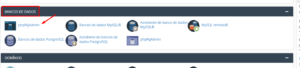
Você também pode fazer isso pesquisando diretamente na barra de pesquisa do seu cPanel.
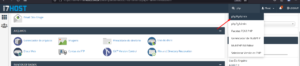
Dentro do phpMyAdmin, localize o banco de dados que deseja alterar a senha:

Depois, clique na tabela “wp_users”.
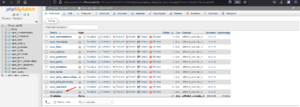
Nesta tabela estão todos os usuários que possuem acesso a sua conta do WordPress.
Para alterar a senha, clique no botão “Editar” que fica ao lado esquerdo do nome do usuário que você deseja mudar a senha.
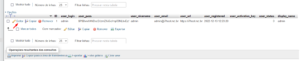
Na página a seguir, você verá algumas opções de alteração, porém devemos apenas alterar a opção de “user_pass”.
Agora, você deve criptografar a sua senha, para isso vá na coluna de “Funções” e selecione a opção de MD5.
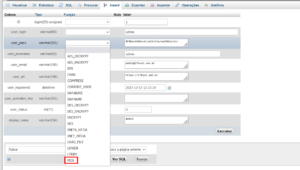
Feito isso, você deve colocar a sua nova senha no campo da coluna “Valor”.

Por fim, clique em “Executar” para que sua nova senha seja salva. Depois, retorne a na página wp_users e veja se a criptografia da sua senha mudou.
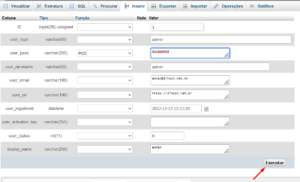
Pronto! Você acaba de alterar a sua senha do WordPress através do phpMyAdmin.
Caso você tenha ficado com qualquer dúvida, nós temos um atendimento personalizado e especializado pronto pra te atender, basta entrar agora mesmo em contato conosco.
Aproveite e veja nosso tutorial sobre: Como acessar o WordPress através do cPanel e alterar a senha.
